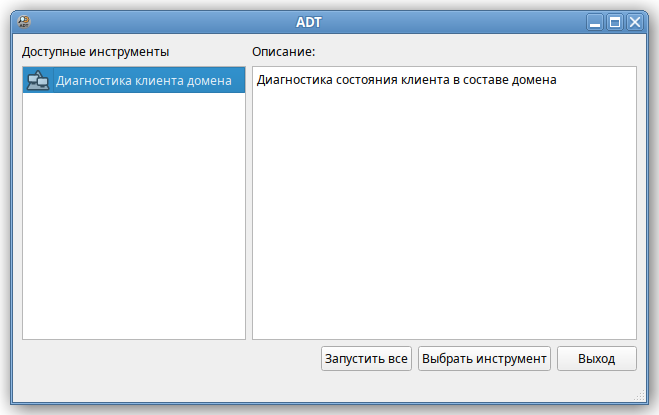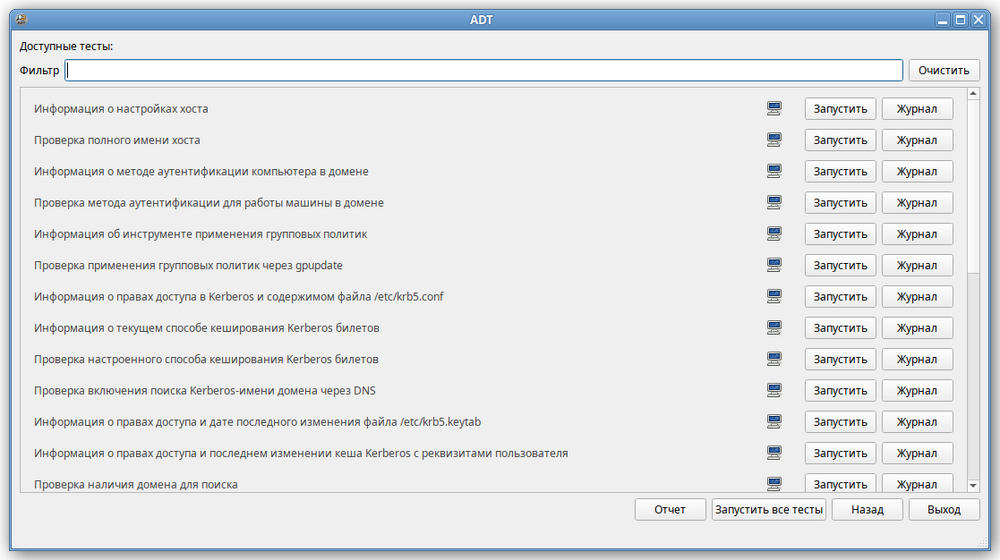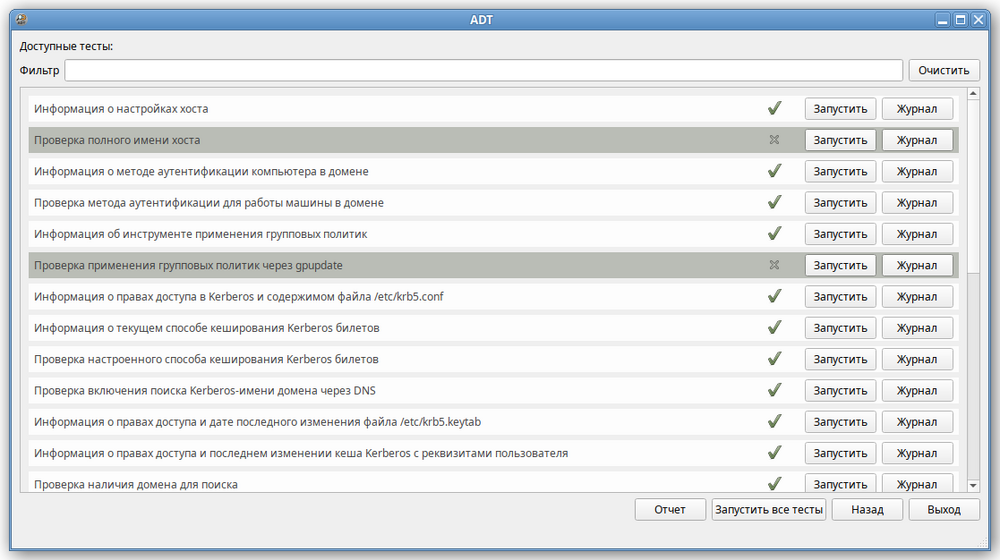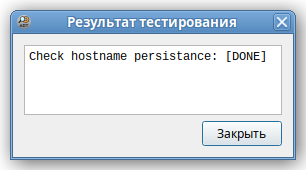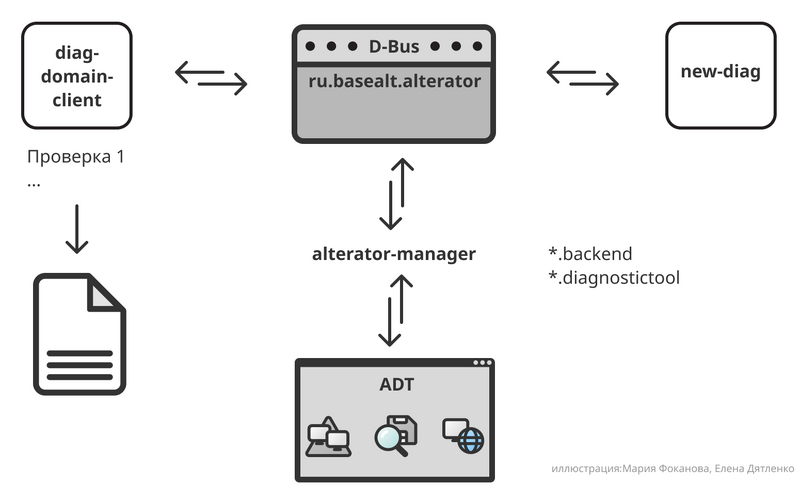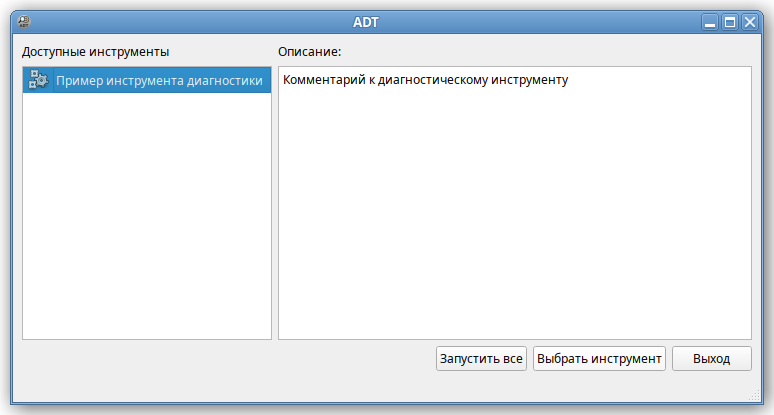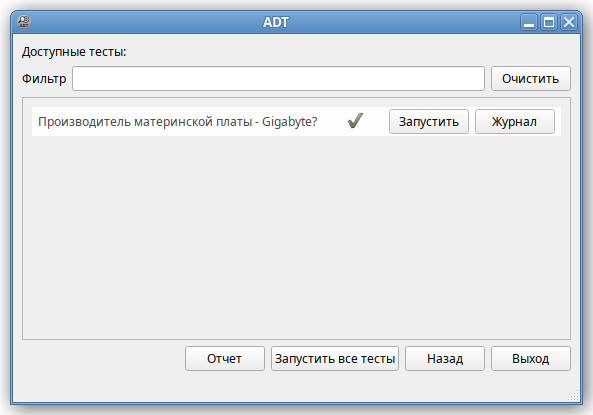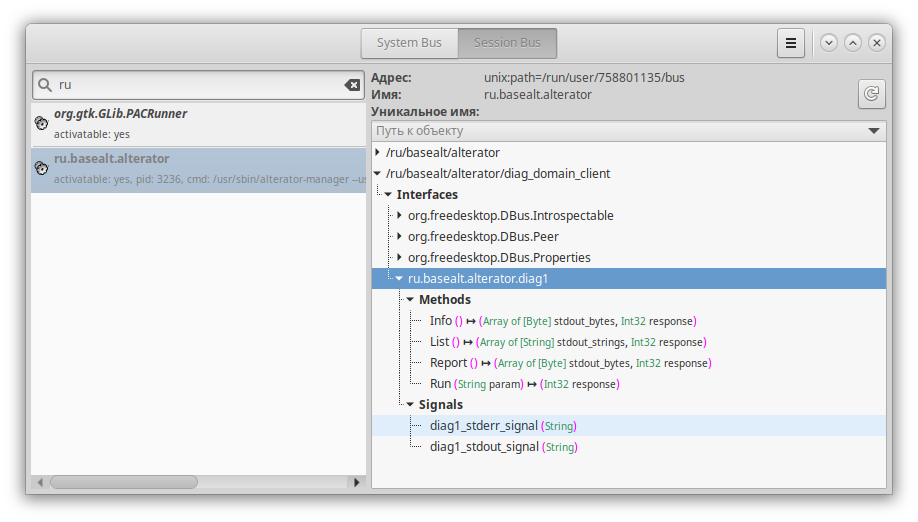ADT: различия между версиями
Мария (обсуждение | вклад) (руководство пользователя и администратора) |
Мария (обсуждение | вклад) (Примеры) |
||
| Строка 19: | Строка 19: | ||
=== Назначение === | === Назначение === | ||
Программа ADT предназначена для: | Программа ADT предназначена для: | ||
#Cистемных администраторов | #Cистемных администраторов. | ||
#Опытных пользователей | #Опытных пользователей. | ||
#Cлужбы технической поддержки. | #Cлужбы технической поддержки. | ||
| Строка 44: | Строка 44: | ||
=== Интерфейс === | === Интерфейс === | ||
Пользовательский интерфейс программы состоит из секций: | Пользовательский интерфейс программы состоит из секций: | ||
* Список инструментов диагностики | * Список инструментов диагностики. | ||
* Описание инструмента | * Описание инструмента. | ||
* Действия пользователя. | * Действия пользователя. | ||
= Спецификация = | |||
* [https://gitlab.basealt.space/alt/alterator-entry/-/blob/master/doc/README.md Документация] относится к [[Alterator-manager|Alterator Manager]], компоненту [[Alterator_на_D-Bus|Alterator на D-Bus]]. | |||
* [https://gitlab.basealt.space/alt/adt Код проекта] | |||
=== Компоненты === | |||
* [[Alterator-manager|Alterator Manager]] | |||
* [https://gitlab.basealt.space/alt/alterator-manager/-/blob/master/docs/README-ru.md?ref_type=heads#executor executor] | |||
== Руководство пользователя == | |||
Для работы с инструментом диагностики его необходимо выбрать в списке. | |||
[[Файл:Adt_overlook.png|Список инструментов]] | |||
Двойной щелчок мыши либо кнопка "Выбрать инструмент" перемещают пользователя к работе с набором тестов инструмента. Кнопка "Запустить все" автоматически запускает весь набор тестов выбранного инструмента. | |||
[[Файл:Adt_test_overlook.png|Запуск всего набора тестов выбранного инструмента|1000x1000пкс]] | |||
В области управления инструментом диагностики доступны опции: "Отчет", "Запустить все тесты", "Назад". Напротив каждого теста находятся кнопки "Запустить" и "Журнал". | |||
Пример выполнения всех тестов: | |||
[[Файл:Adt_result.png|Пример выполнения всех тестов|1000x1000пкс]] | |||
Кнопка "Журнал" выводит отчет теста от утилиты инструмента диагностики (если инструмент поддерживает такую возможность): | |||
[[Файл:Adt_report.png|Отчет]] | |||
Кнопка "Отчет" сохраняет в файл полный текст информации инструмента диагностики (если инструмент поддерживает такую возможность). | |||
== Руководство администратора == | == Руководство администратора == | ||
[[Файл:Adt_scheme_illustration.png|Схема взаимодействия компонентов]] | |||
=== Алгоритм работы ALT Diagnostic Tool === | === Алгоритм работы ALT Diagnostic Tool === | ||
| Строка 57: | Строка 89: | ||
=== Разработка инструмента диагностики === | === Разработка инструмента диагностики === | ||
==== Формат файлов инструмента диагностики ==== | |||
Минимальный набор файлов для инструмента диагностики в ADT: | |||
* исполняемый файл | |||
* файл ''.backend'' | |||
* файл ''.diagnostic'' | |||
''.backend'' и ''.diagnostic'' описывают сущности Alterator Entry | |||
==== Требования к исполняемому файлу ==== | |||
Может быть как бинарным, так и текстовым (написанным на интерпретируемом языке). Должен поддерживать запуск в следующем виде: | |||
/путь_к_исполняемому_файлу {param} | |||
{param} - означает имя теста, который необходимо выполнить. | |||
При успешном завершении теста исполняемый файл должен завершиться с кодом возврата 0. При не успешном завершении теста - с кодом возврата отличным от 0. | |||
Лог выполнения нужно выводить в стандартный вывод. | |||
Также необходима поддержка следующих ключей: | |||
* <tt>-l</tt> или <tt>--list</tt> - вывести список тестов. Список необходимо выводить в стандартный вывод. Имя каждого теста с новой строки. | |||
* <tt>-r</tt> или <tt>--report</tt> - сгенерировать файл с отчетом. Файл с отчетом может представлять из себя как текстовые данные, так и бинарные (например архив). Его содержимое необходимо направить в стандартный вывод. ADT получит этот вывод и сохранит в файл с именем вида "имя_инструмента_дата" и суффиксом, указанным в файле .diagnostictool. | |||
==== Рекомендации к файлам ==== | |||
# Исполняемый файл рекомендуется разместить в каталоге согласно стандарту FHS (Filesystem Hierarchy Standard) | |||
# Для описания файлов .backend и .diagnostictool следует воспользоваться [https://gitlab.basealt.space/alt/alterator-entry/-/tree/specification/doc спецификацией Alterator Entry]. | |||
Имя директории соответствует суффиксу в имени файла: | |||
* ./backends для файла .backend | |||
* ./diagnostictools для файла .diagnostictool | |||
===== .diagnostictool ===== | |||
Имеет имя вида <имя диагностического инструмента>.diagnostictool | |||
Если разрабатываемый диагностический инструмент предполагается распространять, то файлы сущностей необходимо разместить в каталоге | |||
<pre>/usr/share/alterator/diagnostictool/</pre> | |||
В противном случае, рекомендуется использовать каталог: | |||
<pre>/etc/alterator/diagnostictool/</pre> | |||
Файл .diagnostictool хранит в себе информацию для GUI. Содержит секции [Alterator Entry] и секции, описывающие варианты тестирования: | |||
'''Секция Alterator Entry''' | |||
*[Alterator Entry] | |||
** Name - идентификатор инструмента (имя без пробелов) | |||
** Type - всегда <code>Diagnostictool</code> | |||
** DisplayName - идентификатор | |||
** DisplayName[локаль] - имя инструмента, выводящиеся в GUI с использованием интерфейса с использованием указанной в скобках локали | |||
** Comment - описание инструмента | |||
** Comment[локаль] - описание, выводящиеся в GUI с использованием интерфейса с использованием указанной в скобках локали | |||
** Icon - имя файла с иконкой | |||
** ReportSuffix - суффикс файла с отчетом. Этот файл будет создаваться при вызове метода <code>Report</code> | |||
'''Секции, описывающие варианты тестирования''' | |||
* [Название секции соответствует названию теста] | |||
** DisplayName - идентификатор | |||
** DisplayName[локаль] - имя теста, выводящиеся в GUI с использованием интерфейса с использованием указанной в скобках локали | |||
** Comment - описание теста | |||
** Comment[локаль] - описание теста, выводящиеся в GUI с использованием интерфейса с использованием указанной в скобках | |||
===== .backend ===== | |||
Имеет имя вида <имя диагностического инструмента>.ru.basealt.alterator.backend | |||
Если разрабатываемый диагностический инструмент предполагается распространять, то файлы сущностей необходимо разместить в каталоге | |||
<pre>/usr/share/alterator/backends/system - если объект необходимо создать на системной шине</pre> | |||
<pre>/usr/share/alterator/backends/user - если объект необходимо создать на сессионной шине</pre> | |||
В противном случае, рекомендуется использовать каталог: | |||
<pre>/etc/alterator/backends/system/ - если объект необходимо создать на системной шине</pre> | |||
<pre>/etc/alterator/backends/user/ - если объект необходимо создать на сессионной шине</pre> | |||
* [Alterator Entry] - описывает информацию об объекте и содержит следующие поля: | |||
** Type - содержит тип метода. Всегда имеет значение <code>Backend</code> | |||
** Module - всегда <code>executor</code> | |||
** Name - идентификатор инструмента (имя без пробелов) | |||
** Interface - идентификатор интерфейса. Имеет значение <code>ru.basealt.alterator.diag1</code>. Можно сократить до <code>diag1</code> | |||
** thread_limit - Указывает максимальное число потоков при одновременном выполнении нескольких методов. | |||
* [Info] описывает метод Info и содержит следующие поля: | |||
** execute - в качестве параметра необходимо передать команду, выводящую содержимое файла .diagnostictool (cat <путь к файлу>) | |||
** stdout_bytes - всегда <code>enabled</code>? | |||
** thread_limit - всегда <code>3</code>? | |||
** action_id - содержит идентификатор метода. Всегда имеет значение Info | |||
* [Run] описывает метод Run и содержит следующие поля: | |||
** execute - содержит строку для запуска тестов вида <code><путь к исполняемому файлу> {param}</code> | |||
** stdout_signal_name - всегда <code>diag1_stdout_signal</code>. ADT ожидает сигнал с таким именем. | |||
** stderr_signal_name - всегда <code>diag1_stderr_signal</code>. ADT ожидает сигнал с таким именем. | |||
** action_id - содержит идентификатор метода. Всегда имеет значение <code>Run</code> | |||
* [List] описывает метод List и содержит следующие поля: | |||
** execute - содержит команду для вывода списка всех возможных тестов в виде <code><путь к исполняемому файлу> -l</code> | |||
** stdout_strings - всегда <code>enabled</code> | |||
** action_id - содержит идентификатор метода. Всегда имеет значение <code>List</code> | |||
* [Report] | |||
** execute = содержит команду для создания отчета в виде <code><путь к исполняемому файлу> -R</code> | |||
** stdout_bytes = enabled | |||
** action_id = Report | |||
=== Пример инструмента диагностики === | === Пример инструмента диагностики === | ||
[[ | Ниже представлен пример диагностического инструмента для определения производителя материнской платы. | ||
Пример состоит из трех файлов: | |||
* исполняемый файл: /usr/bin/diag-example | |||
* файл .backend: /usr/share/alterator/backends/diag-example.backend | |||
* файл .diag, описывающий тесты: /usr/share/alterator/diag/diag-example.diag | |||
==== Исполняемый файл ==== | |||
<pre> | |||
#!/bin/bash | |||
# | |||
# Copyright (c) 2024 Evgeny Sinelnikov <sin@altlinux.org> | |||
# | |||
# Example diagnostic tool | |||
# | |||
# SPDX-License-Identifier: GPL-2.0-or-later | |||
# | |||
set -euo pipefail | |||
. shell-getopt | |||
PROG="${0##*/}" | |||
PROG_VERSION='0.0.1' | |||
cmd="run" | |||
global_retval=0 | |||
print_version() | |||
{ | |||
cat <<EOF | |||
$PROG version $PROG_VERSION | |||
Written by Evgeny Sinelnikov <sin@altlinux.org> | |||
Copyright (C) 2024 Evgeny Sinelnikov <sin@altlinux.org> | |||
This is free software; see the source for copying conditions. There is NO | |||
warranty; not even for MERCHANTABILITY or FITNESS FOR A PARTICULAR PURPOSE. | |||
EOF | |||
exit | |||
} | |||
show_usage() | |||
{ | |||
cat <<EOF | |||
$PROG - example diagnostic tool. | |||
Usage: $PROG [options] [<diagnostic-task>] | |||
Options: | |||
-l, --list list of diagnostic tasks; | |||
-V, --version print program version and exit; | |||
-h, --help show this text and exit. | |||
Report bugs to https://bugzilla.altlinux.org/ | |||
EOF | |||
exit | |||
} | |||
TEMP=$(getopt -n "$PROG" -o "l,V,h" -l "list,version,help" -- "$@") || show_usage | |||
eval set -- "$TEMP" | |||
while :; do | |||
case "$1" in | |||
--) shift; break | |||
;; | |||
-l|--list) cmd="list"; | |||
;; | |||
-V|--version) print_version | |||
;; | |||
-h|--help) show_usage | |||
;; | |||
*) fatal "Unrecognized option: $1" | |||
;; | |||
esac | |||
shift | |||
done | |||
task_list="$*" | |||
task_show() | |||
{ | |||
local func="$1" | |||
echo "$func" | |||
} | |||
task_run() | |||
{ | |||
local retval=126 | |||
local func="$1" | |||
if test -n "$task_list"; then | |||
echo "$task_list" | tr ' ' '\n' | grep -q "^$func\$" || | |||
return 0 | |||
fi | |||
$func && retval=0 || retval="$?" | |||
test $retval = 0 || global_retval=1 | |||
return $retval | |||
} | |||
task() | |||
{ | |||
local task="$1" | |||
case "$cmd" in | |||
list) task_show "$task" | |||
;; | |||
run) task_run "$task" && echo "[DONE]: $task" || echo "[FAIL]: $task" | |||
;; | |||
*) fatal "Unrecognized command: $cmd" | |||
;; | |||
esac | |||
} | |||
is_gigabyte() | |||
{ | |||
/usr/sbin/dmidecode -s baseboard-manufacturer | grep -q "^Gigabyte Technology" | |||
} | |||
is_std_def_kernel_running() | |||
{ | |||
uname -r | grep -q '^[[:digit:]]\+\.[[:digit:]]\+\.[[:digit:]]\+-std-def-' | |||
} | |||
task is_gigabyte | |||
task is_std_def_kernel_running | |||
exit "$global_retval" | |||
</pre> | |||
==== Файл .backend ==== | |||
<pre> | |||
[Alterator Entry] | |||
Type = Backend | |||
Module = executor | |||
Name = diag_example | |||
Interface = diag1 | |||
[Info] | |||
execute = cat /usr/share/alterator/diag/diag-example.diag | |||
stdout_bytes = enabled | |||
stdout_byte_limit = 200000 | |||
action_id = Info | |||
[Run] | |||
execute = diag-example {param} | |||
stdout_signal_name = diag_example_stdout_signal | |||
stderr_signal_name = diag_example_stderr_signal | |||
thread_limit = 1 | |||
action_id = Run | |||
[List] | |||
execute = diag-example -l | |||
stdout_strings = enabled | |||
stdout_strings_limit = 200000 | |||
action_id = List | |||
</pre> | |||
==== Файл .diag, описывающий тесты ==== | |||
[[ | <pre> | ||
[Alterator Entry] | |||
Type = diag | |||
Name = Example | |||
DisplayName = Diagnostic tool example | |||
DisplayName[ru] = Пример инструмента диагностики | |||
Comment = Diagnostic tool comment | |||
Comment[ru] = Комментарий к диагностическому инструменту | |||
Icon = system-run | |||
[is_gigabyte] | |||
DisplayName = Is motherboard manufacturer - Gigabyte? | |||
DisplayName[ru] = Производитель материнской платы - Gigabyte? | |||
</pre> | |||
==== Отображение диагностического инструмента в интерфейсе ADT ==== | |||
[[Файл:Adt_example.png|Пример отображения диагностического инструмента в интерфейсе ADT]] | |||
[[Файл:Adt_example_test.png|Набор тестов инструмента]] | |||
= Ошибки и нестандартные случаи = | |||
=== Диагностический инструмент не отображается === | |||
Необходимо проверить объект alterator-manager с именем “ru.basealt.alterator” на системной шине D-Bus. Используйте утилиту D-Feet: | |||
<pre> | |||
# apt-get update | |||
# apt-get install d-feet | |||
</pre> | |||
В D-Feet можно посмотреть объекты заведенные как на системной шине, так и на сессионной шине для текущего пользователя: | |||
[[Файл:Dfeet_diag-domain-client.png|D-Feet, системная шина]] | |||
[[Файл:session_bus.png|D-Feet, сессионная шина]] | |||
* [[ | = Публикации на тему = | ||
* Тезисы [[Pereslavl_summer_2023|XIX конференции разработчиков свободных программ 2023]], [https://www.altlinux.org/Images.www.altlinux.org/f/f5/Pereslavl-summer-2023-Ossdevconf-XIX.pdf Утилита диагностики системы ALT Diagnoctic Tool, Алексей Сапрунов] | |||
* Системный администратор, [https://samag.ru/archive/article/4906 Linux-инструмент диагностики с графическим интерфейсом – ALT Diagnostic Tool, Aнтон Абрамов] | |||
Версия от 18:40, 24 июня 2024
ADT - ALT Diagnostic Tool - представляет собой инструмент для запуска тестов в терминале или в графическом интерфейсе.
Цель создания
Цель создания ADT — упрощение проведения диагностики и анализа работы системы. Работа ADT по поиску доступных тестов, их запуску и получению результатов работы теста осуществляется через D-Bus с использованием Alterator Manager и его модуля Executor. Благодаря подобной схеме реализации утилита диагностики системы получает доступ к интерфейсу взаимодействия на шине D-Bus. С использованием Alterator Manager и D-Bus возвращается информация о результатах выполнения теста.
Назначение
Программа ADT предназначена для:
- Cистемных администраторов.
- Опытных пользователей.
- Cлужбы технической поддержки.
Возможности программы позволяют проводить диагностику системы в графическом приложении и записать файл с отчетом. Запуск инструментов диагностики регулируется системным администратором, позволяя создавать отчеты пользователям, не передавая административные полномочия.
Установка
Команды установки alterator-manager и ADT
# apt-get update # apt-get install alterator-manager # apt-get install adt
Запуск службы alterator-manager
# systemctl start alterator-manager.service # systemctl enable alterator-manager.service
Вызов утилиты ADT возможен через графическое меню, либо через терминал.
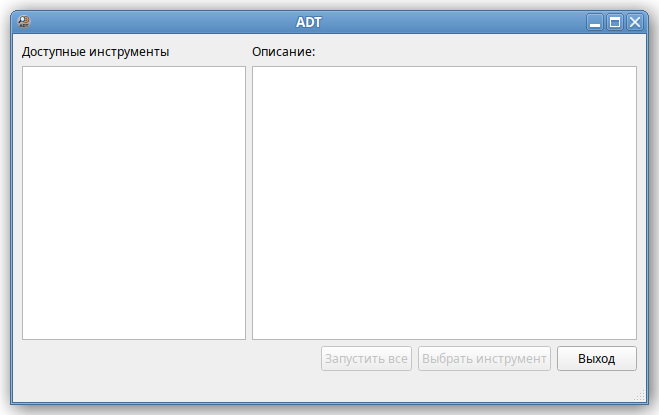
Диагностические инструменты добавляются установкой отдельных пакетов.
Интерфейс
Пользовательский интерфейс программы состоит из секций:
- Список инструментов диагностики.
- Описание инструмента.
- Действия пользователя.
Спецификация
- Документация относится к Alterator Manager, компоненту Alterator на D-Bus.
- Код проекта
Компоненты
Руководство пользователя
Для работы с инструментом диагностики его необходимо выбрать в списке.
Двойной щелчок мыши либо кнопка "Выбрать инструмент" перемещают пользователя к работе с набором тестов инструмента. Кнопка "Запустить все" автоматически запускает весь набор тестов выбранного инструмента.
В области управления инструментом диагностики доступны опции: "Отчет", "Запустить все тесты", "Назад". Напротив каждого теста находятся кнопки "Запустить" и "Журнал".
Пример выполнения всех тестов:
Кнопка "Журнал" выводит отчет теста от утилиты инструмента диагностики (если инструмент поддерживает такую возможность):
Кнопка "Отчет" сохраняет в файл полный текст информации инструмента диагностики (если инструмент поддерживает такую возможность).
Руководство администратора
Алгоритм работы ALT Diagnostic Tool
- Systemd служба alterator-manager во время запуска создает на шине D-Bus службу с именем "ru.basealt.alterator";
- Systemd служба alterator-module-executor собирает информацию из файлов .backend обо всех установленных диагностических инструментах и создает объекты на D-Bus;
- ADT формирует список диагностических инструментов, обращаясь к D-Bus службе "ru.basealt.alterator";
- Таким же способом ADT запускает тест и получает информацию о результате его выполнения.
Разработка инструмента диагностики
Формат файлов инструмента диагностики
Минимальный набор файлов для инструмента диагностики в ADT:
- исполняемый файл
- файл .backend
- файл .diagnostic
.backend и .diagnostic описывают сущности Alterator Entry
Требования к исполняемому файлу
Может быть как бинарным, так и текстовым (написанным на интерпретируемом языке). Должен поддерживать запуск в следующем виде:
/путь_к_исполняемому_файлу {param}
{param} - означает имя теста, который необходимо выполнить. При успешном завершении теста исполняемый файл должен завершиться с кодом возврата 0. При не успешном завершении теста - с кодом возврата отличным от 0. Лог выполнения нужно выводить в стандартный вывод.
Также необходима поддержка следующих ключей:
- -l или --list - вывести список тестов. Список необходимо выводить в стандартный вывод. Имя каждого теста с новой строки.
- -r или --report - сгенерировать файл с отчетом. Файл с отчетом может представлять из себя как текстовые данные, так и бинарные (например архив). Его содержимое необходимо направить в стандартный вывод. ADT получит этот вывод и сохранит в файл с именем вида "имя_инструмента_дата" и суффиксом, указанным в файле .diagnostictool.
Рекомендации к файлам
- Исполняемый файл рекомендуется разместить в каталоге согласно стандарту FHS (Filesystem Hierarchy Standard)
- Для описания файлов .backend и .diagnostictool следует воспользоваться спецификацией Alterator Entry.
Имя директории соответствует суффиксу в имени файла:
- ./backends для файла .backend
- ./diagnostictools для файла .diagnostictool
.diagnostictool
Имеет имя вида <имя диагностического инструмента>.diagnostictool
Если разрабатываемый диагностический инструмент предполагается распространять, то файлы сущностей необходимо разместить в каталоге
/usr/share/alterator/diagnostictool/
В противном случае, рекомендуется использовать каталог:
/etc/alterator/diagnostictool/
Файл .diagnostictool хранит в себе информацию для GUI. Содержит секции [Alterator Entry] и секции, описывающие варианты тестирования:
Секция Alterator Entry
- [Alterator Entry]
- Name - идентификатор инструмента (имя без пробелов)
- Type - всегда
Diagnostictool - DisplayName - идентификатор
- DisplayName[локаль] - имя инструмента, выводящиеся в GUI с использованием интерфейса с использованием указанной в скобках локали
- Comment - описание инструмента
- Comment[локаль] - описание, выводящиеся в GUI с использованием интерфейса с использованием указанной в скобках локали
- Icon - имя файла с иконкой
- ReportSuffix - суффикс файла с отчетом. Этот файл будет создаваться при вызове метода
Report
Секции, описывающие варианты тестирования
- [Название секции соответствует названию теста]
- DisplayName - идентификатор
- DisplayName[локаль] - имя теста, выводящиеся в GUI с использованием интерфейса с использованием указанной в скобках локали
- Comment - описание теста
- Comment[локаль] - описание теста, выводящиеся в GUI с использованием интерфейса с использованием указанной в скобках
.backend
Имеет имя вида <имя диагностического инструмента>.ru.basealt.alterator.backend
Если разрабатываемый диагностический инструмент предполагается распространять, то файлы сущностей необходимо разместить в каталоге
/usr/share/alterator/backends/system - если объект необходимо создать на системной шине
/usr/share/alterator/backends/user - если объект необходимо создать на сессионной шине
В противном случае, рекомендуется использовать каталог:
/etc/alterator/backends/system/ - если объект необходимо создать на системной шине
/etc/alterator/backends/user/ - если объект необходимо создать на сессионной шине
- [Alterator Entry] - описывает информацию об объекте и содержит следующие поля:
- Type - содержит тип метода. Всегда имеет значение
Backend - Module - всегда
executor - Name - идентификатор инструмента (имя без пробелов)
- Interface - идентификатор интерфейса. Имеет значение
ru.basealt.alterator.diag1. Можно сократить доdiag1 - thread_limit - Указывает максимальное число потоков при одновременном выполнении нескольких методов.
- Type - содержит тип метода. Всегда имеет значение
- [Info] описывает метод Info и содержит следующие поля:
- execute - в качестве параметра необходимо передать команду, выводящую содержимое файла .diagnostictool (cat <путь к файлу>)
- stdout_bytes - всегда
enabled? - thread_limit - всегда
3? - action_id - содержит идентификатор метода. Всегда имеет значение Info
- [Run] описывает метод Run и содержит следующие поля:
- execute - содержит строку для запуска тестов вида
<путь к исполняемому файлу> {param} - stdout_signal_name - всегда
diag1_stdout_signal. ADT ожидает сигнал с таким именем. - stderr_signal_name - всегда
diag1_stderr_signal. ADT ожидает сигнал с таким именем. - action_id - содержит идентификатор метода. Всегда имеет значение
Run
- execute - содержит строку для запуска тестов вида
- [List] описывает метод List и содержит следующие поля:
- execute - содержит команду для вывода списка всех возможных тестов в виде
<путь к исполняемому файлу> -l - stdout_strings - всегда
enabled - action_id - содержит идентификатор метода. Всегда имеет значение
List
- execute - содержит команду для вывода списка всех возможных тестов в виде
- [Report]
- execute = содержит команду для создания отчета в виде
<путь к исполняемому файлу> -R - stdout_bytes = enabled
- action_id = Report
- execute = содержит команду для создания отчета в виде
Пример инструмента диагностики
Ниже представлен пример диагностического инструмента для определения производителя материнской платы. Пример состоит из трех файлов:
- исполняемый файл: /usr/bin/diag-example
- файл .backend: /usr/share/alterator/backends/diag-example.backend
- файл .diag, описывающий тесты: /usr/share/alterator/diag/diag-example.diag
Исполняемый файл
#!/bin/bash
#
# Copyright (c) 2024 Evgeny Sinelnikov <sin@altlinux.org>
#
# Example diagnostic tool
#
# SPDX-License-Identifier: GPL-2.0-or-later
#
set -euo pipefail
. shell-getopt
PROG="${0##*/}"
PROG_VERSION='0.0.1'
cmd="run"
global_retval=0
print_version()
{
cat <<EOF
$PROG version $PROG_VERSION
Written by Evgeny Sinelnikov <sin@altlinux.org>
Copyright (C) 2024 Evgeny Sinelnikov <sin@altlinux.org>
This is free software; see the source for copying conditions. There is NO
warranty; not even for MERCHANTABILITY or FITNESS FOR A PARTICULAR PURPOSE.
EOF
exit
}
show_usage()
{
cat <<EOF
$PROG - example diagnostic tool.
Usage: $PROG [options] [<diagnostic-task>]
Options:
-l, --list list of diagnostic tasks;
-V, --version print program version and exit;
-h, --help show this text and exit.
Report bugs to https://bugzilla.altlinux.org/
EOF
exit
}
TEMP=$(getopt -n "$PROG" -o "l,V,h" -l "list,version,help" -- "$@") || show_usage
eval set -- "$TEMP"
while :; do
case "$1" in
--) shift; break
;;
-l|--list) cmd="list";
;;
-V|--version) print_version
;;
-h|--help) show_usage
;;
*) fatal "Unrecognized option: $1"
;;
esac
shift
done
task_list="$*"
task_show()
{
local func="$1"
echo "$func"
}
task_run()
{
local retval=126
local func="$1"
if test -n "$task_list"; then
echo "$task_list" | tr ' ' '\n' | grep -q "^$func\$" ||
return 0
fi
$func && retval=0 || retval="$?"
test $retval = 0 || global_retval=1
return $retval
}
task()
{
local task="$1"
case "$cmd" in
list) task_show "$task"
;;
run) task_run "$task" && echo "[DONE]: $task" || echo "[FAIL]: $task"
;;
*) fatal "Unrecognized command: $cmd"
;;
esac
}
is_gigabyte()
{
/usr/sbin/dmidecode -s baseboard-manufacturer | grep -q "^Gigabyte Technology"
}
is_std_def_kernel_running()
{
uname -r | grep -q '^[[:digit:]]\+\.[[:digit:]]\+\.[[:digit:]]\+-std-def-'
}
task is_gigabyte
task is_std_def_kernel_running
exit "$global_retval"
Файл .backend
[Alterator Entry]
Type = Backend
Module = executor
Name = diag_example
Interface = diag1
[Info]
execute = cat /usr/share/alterator/diag/diag-example.diag
stdout_bytes = enabled
stdout_byte_limit = 200000
action_id = Info
[Run]
execute = diag-example {param}
stdout_signal_name = diag_example_stdout_signal
stderr_signal_name = diag_example_stderr_signal
thread_limit = 1
action_id = Run
[List]
execute = diag-example -l
stdout_strings = enabled
stdout_strings_limit = 200000
action_id = List
Файл .diag, описывающий тесты
[Alterator Entry] Type = diag Name = Example DisplayName = Diagnostic tool example DisplayName[ru] = Пример инструмента диагностики Comment = Diagnostic tool comment Comment[ru] = Комментарий к диагностическому инструменту Icon = system-run [is_gigabyte] DisplayName = Is motherboard manufacturer - Gigabyte? DisplayName[ru] = Производитель материнской платы - Gigabyte?
Отображение диагностического инструмента в интерфейсе ADT
Ошибки и нестандартные случаи
Диагностический инструмент не отображается
Необходимо проверить объект alterator-manager с именем “ru.basealt.alterator” на системной шине D-Bus. Используйте утилиту D-Feet:
# apt-get update # apt-get install d-feet
В D-Feet можно посмотреть объекты заведенные как на системной шине, так и на сессионной шине для текущего пользователя: